Kaip ištaisyti kilmės klaidos kodą 327683:0
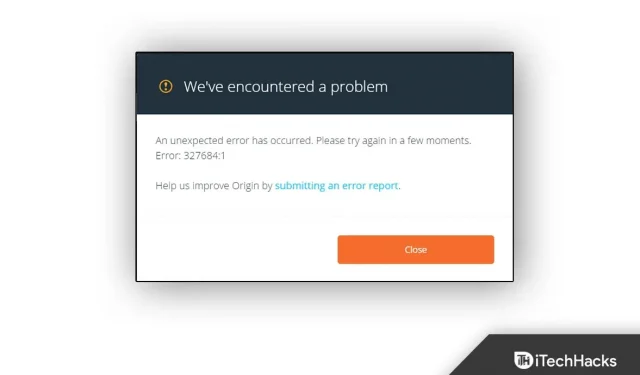
Neseniai vartotojai pranešė apie „Origin“ klaidos kodą 327683:0, kuris yra labai dažna problema. Trečiosios šalies programinė įranga, „Windows“ ugniasienė arba sugadinti talpyklos duomenys yra dažniausia šio klaidos kodo atsiradimo priežastis. Jei kyla problemų dėl to, galite išbandyti keletą sprendimų. Šiame straipsnyje apžvelgsime visus trikčių šalinimo veiksmus, kurių galite imtis norėdami ištaisyti šiame straipsnyje esantį „Origin“ klaidos kodą 327683:0.
Kaip ištaisyti kilmės klaidos kodą 327683:0
Išjungti trečiosios šalies antivirusinę programą
Pirmas dalykas, kurį turite padaryti, yra išjungti trečiosios šalies antivirusinę programą savo kompiuteryje. Jūsų kompiuteryje įdiegta antivirusinė programinė įranga dažnai gali trukdyti procesui kompiuteryje. Dėl jūsų kompiuteryje įdiegtos trečiosios šalies antivirusinės programos gali kilti problemų. Turėtumėte pabandyti išjungti trečiosios šalies antivirusinę programą ir patikrinti, ar kyla problemų.
Jei vis dar susiduriate su problema, pabandykite pašalinti antivirusinę programą, kuri turėtų ištaisyti „Origin“ klaidos kodą 327683:0. Tačiau, jei problema vis tiek išlieka, turėtumėte pereiti prie kito trikčių šalinimo veiksmo šiame straipsnyje.
Išjunkite „Windows Defender“ užkardą
„Windows Defender“ ugniasienė taip pat gali būti priežastis, dėl kurios kyla problemų. Turėtumėte pabandyti išjungti „Windows Defender“ užkardą ir patikrinti, ar susiduriate su šia problema, ar ne. Norėdami išjungti „Windows Defender“ užkardą, atlikite šiuos veiksmus:
- Paspauskite klaviatūros „Windows“ klavišą, tada meniu Pradėti ieškokite „Windows Defender“ ugniasienės . Paspauskite Enter , kad atidarytumėte Windows Defender ugniasienę savo kompiuteryje.
- Dabar kairėje šoninėje juostoje spustelėkite „ Įjungti arba išjungti Windows Defender ugniasienę “.
- Tada pasirinkite parinktį „ Išjungti Windows Defender ugniasienę (nerekomenduojama) “ tiek privataus tinklo, tiek viešojo tinklo nustatymams.
- Po to spustelėkite Gerai ir problema turėtų būti išspręsta.
Išvalyti kilmės talpyklą
Kitas trikčių šalinimo veiksmas, kurį turite atlikti, yra „Origin“ talpyklos išvalymas. Talpykloje saugomi duomenys saugomi jūsų kompiuteryje ir gali apimti jūsų žaidimų duomenis ir seansus. Tačiau, jei per ilgai neišvalomi, talpykloje saugomi duomenys gali būti „Origin“ klaidos kodo 327683:0 priežastis. Norėdami išvalyti Origin talpyklą, atlikite šiuos veiksmus:
- Paspauskite klavišų kombinaciją Windows + R, kad atidarytumėte dialogo langą Vykdyti klaviatūroje.
- Dialogo lange Vykdyti įveskite %ProgramData%/Origin ir paspauskite Enter.
- Tada atsidariusiame „Windows“ pasirinkite visus failus, išskyrus „LocalContent“, ir ištrinkite juos.
- Po to dar kartą atidarykite dialogo langą Vykdyti, įveskite % AppData% ir paspauskite Enter.
- Čia atidarykite tarptinklinio ryšio aplanką ir ištrinkite aplanką „Origin“.
- Grįžkite ir atidarykite vietinį aplanką.
- Čia ištrinkite aplanką „Origin“ ir iš naujo paleiskite kompiuterį.
- Po to paleiskite „Origin“ ir prisijunkite prie savo paskyros. Tai greičiausiai turėtų išspręsti problemą.
Baigiamieji žodžiai
Jei rodomas kilmės klaidos kodas 327683:0, galite atlikti šiame straipsnyje nurodytus veiksmus. Atlikdami aukščiau nurodytus veiksmus, turėtumėte išspręsti iškilusią problemą.


Parašykite komentarą